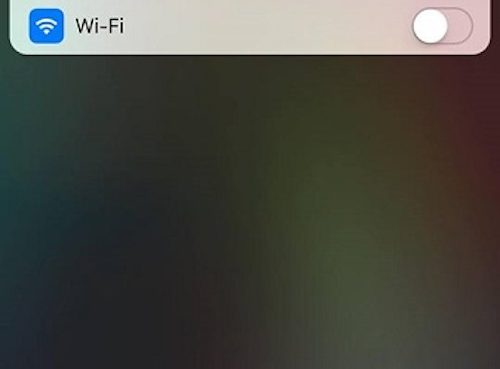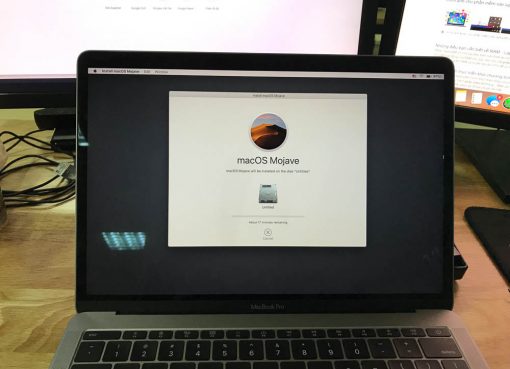Nếu bạn vừa mua một chiếc webcam mới để sử dụng cho PC của mình hoặc mới cài win lại cho laptop nhưng driver webcam không nhận thì bài viết dưới đây sẽ giúp bạn giải quyết những vấn đề này.
Cài đặt phần mềm webcam
Để sử dụng được webcam trên máy tính của mình, công việc đầu tiên bạn cần làm là cài đặt driver cho phụ kiện này. Tùy thuộc vào webcam khác nhau, nó sẽ có hướng dẫn cách kích hoạt driver trực tuyến hoặc đi kèm đĩa driver để người dùng có thể cài đặt.
Sử dụng đĩa CD
Nếu webcam của bạn đi kèm với đĩa PC thì bạn cần đưa nó vào máy tính để cài đặt driver. Windows sẽ nhận ra rằng bạn đang cố cài đặt phần mềm và khởi động trình hướng dẫn để giúp bạn vượt qua quy trình thiết lập.
Tùy theo webcam của bạn thuộc hãng nào mà nó sẽ có trình tự cài đặt khác nhau. Tuy nhiên, nếu trình hướng dẫn không thể tự khởi động nếu bạn đưa đĩa CD vào máy, bạn có thể kích hoạt nó bằng cách truy cập vào thanh tác vụ Windows và chọn File Explorer (trên Windows 10) hoặc My Computer (trên các phiên bản Windows cũ hơn).
Nếu trình hướng dẫn không tự động khởi động, hãy chuyển đến thanh tác vụ Windows và chọn File Explorer (trên Windows 10) hoặc My Computer (trên các phiên bản Windows cũ hơn). Hoặc, trong hộp Search, nhập This PC. Sau đó, nhấp vào ổ CD (thường là E:) để cài đặt các file trên ổ đĩa.
Không có đĩa CD
Trong một số trường hợp, webcam bạn mua sẽ không đi kèm đĩa CD thì bạn chỉ cần kết nối nó với PC là Windows sẽ tự động hiểu và kích hoạt driver cho webcam.
Trong trường hợp Windows không nhận ra webcam, bạn cần sử dụng Device Manager hoặc truy cập vào trang web nhà sản xuất để tải xuống driver cho phụ kiện này.
Với Device Manager, bạn chỉ cần bật phím Windows và gõ cụm từ “Device Manager” sau đó Enter để truy cập vào. Từ bảng hiển thị, truy cập đến Imaging Devices, click chuột phải vào webcam, sau đó chọn Update driver.
Trên đây là tổng hợp một số cách giúp bạn kích hoạt driver cho webcam để có thể sử dụng. Trong trường hợp bạn đã thử mọi cách mà Windows vẫn không thể nhận driver thì có thể webcam của bạn đã bị hỏng và bạn cần liên hệ với người bán để được đổi mới. Chúc các bạn thành công!
Khách hàng mua các sản phẩm như laptop MacBook như Air M1, Air M2, Air M3, Pro M1, Pro M2, Pro M3,… tại Macstore có thể mang máy tới hệ thống Macstore để kiểm tra miễn phí.
Với đội ngũ kỹ thuật viên được đào tạo bài bản, sử dụng 100% phụ kiện chính hãng từ Apple, Macstore cam kết mang tới những dịch vụ với chất lượng hoàn hảo, uy tín và chuyên nghiệp nhất cho khách hàng.
Để có thêm thông tin, khách hàng có thể liên hệ với Macstore qua:
- Website: https://macstores.vn/
- Fanpage: https://www.facebook.com/Macstore.vn
- Zalo/hotline: 0935 023 023
Nguồn: Internet